Registrieren/Bearbeiten einer CA-Zertifikatdatei
Registrieren einer CA-Zertifikatdatei
Außer dem CA-Zertifikat im Format X.509 (DER), das auf Ihrem System vorinstalliert ist, können Sie auch ein CA-Zertifikat registrieren, das über einen Webbrowser (Remote UI) installiert wurde.
Mithilfe des Bedienfelds wird ein am Computer erstelltes Schlüsselpaar und Serverzertifikat wie folgt registriert:
1.
Betätigen Sie die Taste  .
.
 .
.2.
Berühren Sie nacheinander die Tasten [Einstellungen Verwaltung] → [Geräteverwaltung] → [Einstellungen Zertifikat].
3.
Berühren Sie die Taste [CA-Zertifikat registrieren] → Wählen Sie einen Dateinamen → Berühren Sie die Taste [Speichern].
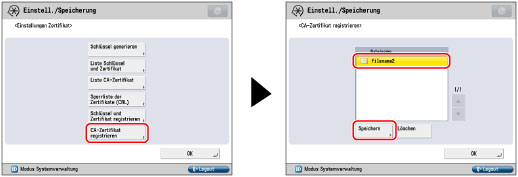
Wenn Sie eine nicht benötigte Datei löschen wollen, wählen Sie diese Datei aus → Berühren Sie die Taste [Löschen].
4.
Berühren Sie die Taste [Ja].
5.
Berühren Sie nacheinander die Tasten [OK] → [OK].
Bestätigen/Löschen eines CA-Zertifikats
Sie können die Einstellungen eines registrierten CA-Zertifikats überprüfen. Auch das Löschen nicht mehr benötigter CA-Zertifikate ist möglich.
1.
Betätigen Sie die Taste  .
.
 .
.2.
Berühren Sie nacheinander die Tasten [Einstellungen Verwaltung] → [Geräteverwaltung] → [Einstellungen Zertifikat].
3.
Berühren Sie die Taste [Liste CA-Zertifikat] → Führen Sie folgenden Vorgang aus.
Wenn Sie ein CA-Zertifikat prüfen wollen:
Wählen Sie das Schlüsselpaar für das CA-Zertifikat, das Sie prüfen wollen → Berühren Sie nacheinander die Tasten [Zertifikatdetails] → [Zert. verifiz.].
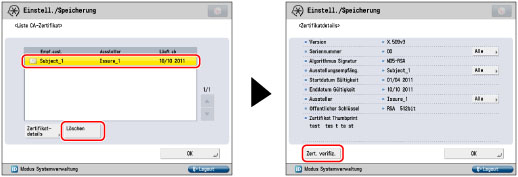
Berühren Sie die Taste [OK].
Wenn Sie ein CA-Zertifikat löschen wollen:
Wählen Sie das CA-Zertifikat, das Sie löschen wollen → Berühren Sie die Taste [Löschen].
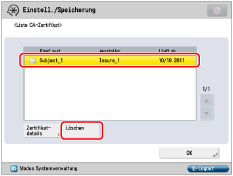
Berühren Sie die Taste [Ja].
4.
Berühren Sie nacheinander die Tasten [OK] → [OK].
|
WICHTIG
|
|
Nähere Informationen zum Installieren einer CA-Zertifikatdatei finden Sie im Abschnitt "Installieren einer Zertifikatdatei".
|
|
HINWEIS
|
|
Sie können bis zu 50 CA-Zertifikatdateien installieren.
|